Als ich auf meinem Windows Server 2008 R2 das Service Pack 1 Beta installieren wollte, teilte mir die Installationsrotine mit, das mein System nicht genügend freien Festplattenplatz auf dem Systemlaufwerk zur Verfügung hätte. Zum Glück ist mein Systemlaufwerk eine VHD (siehe Artikel “Hyper-V Server 2008 R2 als Basis um Windows7 aus VHD zu booten”) und diese kann man erweitern. Wie? Das erklähre ich im folgenden Artikel.
Die Erweiterung der VHD teilt sich in zwei logische Schritte:
- Schritt 1: Erweitern des VHD Containers
- Schritt 2: Erweitern des Volumes
zu Schritt 1: Voraussetzung für das Erweitern ist ein System das nicht aus der VHD bootet. Ich starte dazu ein parallel auf meinem Notebook installiertes Windows 7. In diesem installiere ich das Programm “VHDReziser” 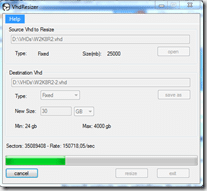 (Download http://vmtoolkit.com/files/default.aspx). Nachdem Sie das Tool auf Ihrem System installiert haben, rufen Sie es auf und geben den Pfad der zu vergrößernden VHD (hier “D:\VHDs\W2K8R2.vhd”) und einen Ziel VHD (hier “D:\VHDs\W2K8R2-2.vhd”) an. Jetzt erzeugt das Tool eine neue zweite VHD und kopiert blockweise die Daten der ersten VHD in diese hinein. Das hat den großen Vorteil, dass die ursprüngliche VHD unangetastet bleibt.
(Download http://vmtoolkit.com/files/default.aspx). Nachdem Sie das Tool auf Ihrem System installiert haben, rufen Sie es auf und geben den Pfad der zu vergrößernden VHD (hier “D:\VHDs\W2K8R2.vhd”) und einen Ziel VHD (hier “D:\VHDs\W2K8R2-2.vhd”) an. Jetzt erzeugt das Tool eine neue zweite VHD und kopiert blockweise die Daten der ersten VHD in diese hinein. Das hat den großen Vorteil, dass die ursprüngliche VHD unangetastet bleibt.
zu Schritt 2: Das Volume erweitern wir mit dem Windows Komandozeilentool “diskpart”. Dazu starten wir uns eine Eingabeaufforderung mit administrativen Rechten (Rechtsklick auf Eingabeaufforderung) und geben darin:
diskpart
ein. Als nächstes wählen wir die VHD aus
select vdisk file=D:\VHDs\W2K8R2-2.vhd
attach vdisk
auf die wir unsere Operationen ausführen wollen. Jetzt müssen wir das Volume angeben welches wir erweitern möchten. Wenn Sie es nicht wissen lassen Sie sich mit
list volume
alle vorhandenen Volumes anzeigen. In unserem Fall ist dies das 5 Volume welches wir mit
select volume 5
anwählen. Jetzt könne wir das Volume erweitern. Das geschieht mit dem Befehl
extend
Zum Abschluss müssen wir nur noch die VHD wieder vom System abhängen. Dazu verwenden wir die Befehle
select vdisk file=D:\VHDs\W2K8R2-2.vhd
detach vdisk
und verlassen dann das “diskpart” Tool mit dem Befehl “exit”. In meinem Fall muss ich noch die beiden VHDs umbenennen da ich ja jetzt aus der vergrößerten VHD booten möchte und diese muss dann D:\VHDs\W2K8R2.vhd” heißen.
